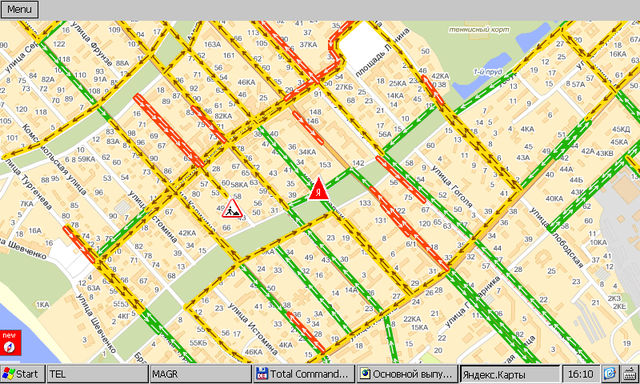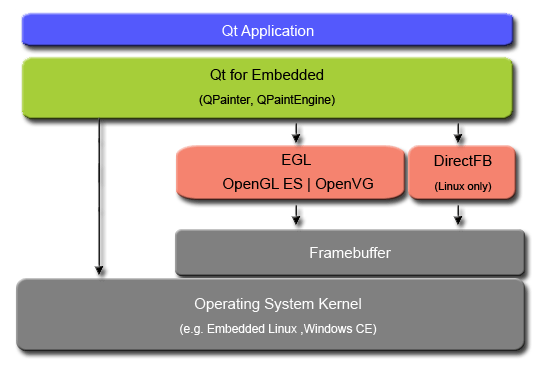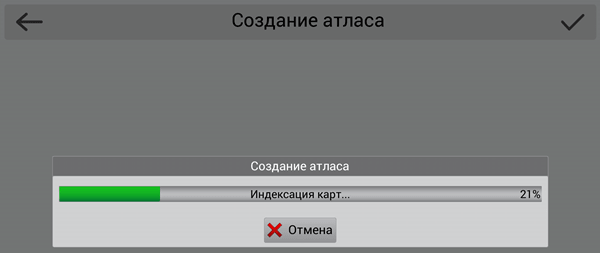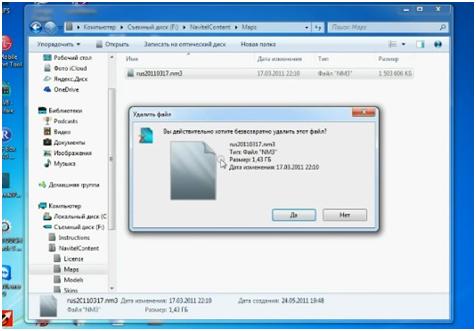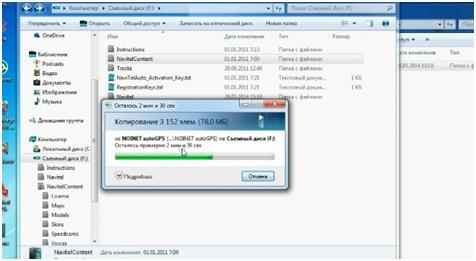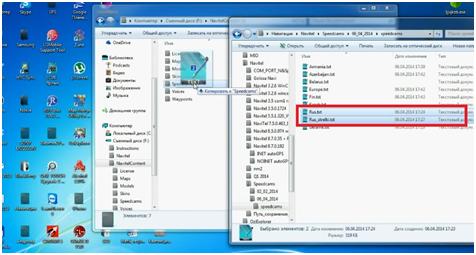Будни СамоИзоляции : Со скуки запилил Navitel на штатное ГУ. Карты Q3 2019. SpeedCam от 08.05.2020. Все работает, отображается и голосом предупреждает.Доволен как мамонт жующий траву после разморозки
А теперь подробно: Что ? Где ? И как ? ( В виду разбросанной информации по рунету решил собрать все в одном месте)
1. Устанавливаем модифицированную прошивку отсюда —> forum.medianav.ru/viewtopic.php?f=8&t=193 (строго на ГУ Media Nav Evolution на базе WinCE и согласно инструкции)
2.Качаем Navitel отсюда —> 3ppc.net/forum/showpost.php?p=616003&postcount=69 . Я ставил версию для PROLOGY. Версия NaviTel-9.10.2281 самая свежая из тех, что подходит на наше ГУ. В версиях старый ключ. При установки замените на новый ключ
3.Качаем Карты Навител Навигатор Q3 2019 (самые свежие на данный момент под нашу версию Навител) отсюда —> 3ppc.net/forum/showpost.php?p=618505&postcount=276 <— новый ключ здесь
4 Качаем камеры Speedcam for New Navitel.nsc full-версия от 11.05.2020 здесь —> 3ppc.net/forum/showthread.php?t=31276&page=11
5. Далее для корректной работы карт и отображения камер необходимо скачать —- Скин New Navitel для Навител Навигатор 9.10.2281 Full (Windows CE) и ГОЛОСОВЫЕ ПАКЕТЫ NEW NAVITEL ДЛЯ НАВИТЕЛ ВЕРСИИ 9.10 И ВЫШЕ качаем здесь —-> freenavi.ru/Apps.php ( раздача Скин New Navitel платная ) Бесплатная раздача Скин New Navitel (New_Navitel_WinCE_9.10.2218.rar ) здесь —> 3ppc.net/forum/showpost.php?p=615614&postcount=207
6. Берем чистую флешку. Кидаем на нее чистый Navitel из пункта 2. Идем в машину. Вставляем флешку, запускаем ГУ. Далее — настройки — EvoTech — включаем вторую навигацию. ( Необходимо выбрать файл с флешки — MobileNavigator.exe.
7. Длительным нажатием на иконку Навигация выбираем Navitel. При первой прогрузке новой навигации в корне флешки автоматически появится папка NavitelContentу.
8. Копируем в папку /NavitelContent/Skins/ скачанный скин New_Navitel_*.ns2.
9.Копируем в папку /NavitelContent/Voices/ скачанный голосовой пакет. Целиком целую папку. Например: 0419~New_Tanya.
10.Копируем в папку /NavitelContent/Maps/ скаченные карты из пункта 3.
11.Копируем в папку /NavitelContent/SpeedCam/ скаченные камеры из пункта 4.
12.Снова топаем в машину . Запускаем Navitel. Заходим в Меню — Настройки — Интерфейс. Выбираем скин New_Navitel_*.ns2.
13.Заходим в Меню — Настройки — Региональные настройки. Выбираем голосовой пакет для New Navitel. Например: New_Tanya.
14 Пользуемся и радуемся адекватной навигации )))
Цена вопроса: 0 ₽
Пробег: 15 500 км
Войдите или зарегистрируйтесь, чтобы писать комментарии, задавать вопросы и участвовать в обсуждении.
Все комментарии
Для восстановления ПО на навигаторах, выпущенных под собственной торговой маркой NAVITEL® c 2016 года (год и месяц производства указаны в серийном номере на корпусе и коробке: (название модели)(год)(месяц)(порядковый номер). Например, N50020180100001) следуйте инструкции.
Восстановить удалённую программу самостоятельно можно в том случае, если известен лицензионный ключ: он состоит из 22 знаков и имеет вид ХХХХХ-ХХХХХ-хххх-хххх-хххх. Ключ может быть указан в текстовом файле RegistrationKeys, который находится либо во внутренней памяти устройства, либо на SD карте (в завимисимости от места установки программы). Ключ также указан на лицензионной карточке, входящей в комплект поставки навигатора. На корпусе навигатора, либо в системной информации об устройстве, он не указывается.
Если лицензионный ключ не известен, но программа была установлена при покупке устройства — обратитесь по электронной почте в нашу службу технической поддержки по вопросу его восстановления. Укажите модель устройства и причину обращения.
Для восстановления удаленной программы:
- Зайдите в личный кабинет на сайте NAVITEL®. Выберите раздел Мои устройства (обновления). Устройство, на которое устанавливается программа, необходимо добавить указав лицензионный ключ и имя устройства. Если устройство уже добавлено — переходите к пункту 2.
- В разделе Мои устройства (обновления) в столбце Обновить нажмите ссылку Доступные обновления напротив лицензии того устройства, на котором устанавливается программа.
Откроется список обновлений, доступных в рамках приобретенных и зарегистрированных лицензий.
- Подключите навигатор к ПК при помощи кабеля. Если программа была установлена на карту памяти — достаточно подключить к ПК только карту памяти при помощи кард-ридера.
- Скачайте на ПК архив с программой для вашей модели и распакуйте его. Архив программы содержит папку с программой (Navitel, NaviOne, MobileNavigator или иные варианты — в зависимости от модели устройства) и, возможно, некоторые другие папки и файлы.
- Скопируйте содержимое архива на карту памяти или во внутреннюю память устройства.
- На странице Доступные обновления по ссылке Активационный файл под названием устройства скачайте активационный файл NaviTelAuto_Activation_Key.txt.
- Поместите его в папку с программой в памяти устройства или на флэш-карте, предварительно удалив старый активационный файл(ы) NaviTelAuto_Activation_Key.txt и/или NaviTelAuto Activation Key.txt (при наличии) из папки NaviTelContent/License и папки с программой.
Убедитесь, что скопированный файл называется NaviTelAuto_Activation_Key.txt и в его названии нет дополнительных символов (например, скобок и цифр). При необходимости, переименуйте.
Примечание: операционная система может скрывать известные ей расширения файлов, поэтому, если в названии скачанного файла отсутствует .txt, дописывать расширение вручную не нужно.
- Скачайте карты (см. инструкции по установке карт).
Если программа была установлена на карту памяти, а восстановление проводится на другую карту памяти, необходимо активировать лицензионный ключ на новую карту памяти. Для этого заполните заявку на деактивацию ключа. В поле Причина деактивации выберите Замена флэш-карты. Перед отправкой заявки на деактивацию убедитесь, что программа с новой карты памяти запускается.
Установка navitel на windows СЕ или как добавить выбор грузовика, фуры, или самосвала.
Заказывайте у нас дистанционную установку Navitel.
Есть много инструкций по настройке и установки навигации.
Я, хотел бы поделится своим не большим опытом установки навител, на классический навигатор на базе win CE.
Раньше программа навител не делилась на две версии, как сейчас. На данный момент есть версия navitel auto и navitel lite. Navitel auto это полная версия, а Navitel lite это урезанная версия с не всеми возможностями. И не в первой, и не второй версии, нет выбора грузового транспорта.
Для начала, нам нужно узнать какой стоит у нас comport и какая у него скорость. У навигатора может быть несколько и на разных скоростях. Для этого, нам понадобится программа PortTool, скачать ее можно просто в интернете или на торентах со сборками navitel, обычно находится в комплекте.

Если нет, можно скачать отдельно. Далее, его нужно закинуть на внутреннею память или память карты памяти. В настройках выбрать путь к навигации, потом выбрать память, на которою вы положили PortTool, и нажать на PortTool.exe сохранить путь или подтвердить по ситуации. Дальше выходим из меню настроек и идем в раздел навигации и запускаем. Программа запустится и нужно будет нажать старт. По завершению операции, она оставит .txt фаил где будут указаны порты и их скорость. Когда посмотрели порт и скорость, из скаченного архива выбираем сборку по подходящим параметрам из папки auto. Закидываем папку navitel на внутреннею память. Запускаем, так как пока карт нету, навител предложит их скачать, выходим и подключаем навигатор к компьютеру и папка navitel content будет уже создана. Если на внутренняя память маленькая, тогда папку navitel content копируем на карту памяти. Сами карты копируем в папку maps.



Чтобы появилась меню с настройкой грузового транспорта. Нужно взять
с версии Lite экзешник (.exe) с нужным портом и скоростью и заменить экзешник (.exe) в папке на навигаторе. Ну и на этом, инструкция, приведённая на торрентах и заканчивается.
По итогу при загрузке выскакивает ошибка и ничего не работает.
Чтобы все заработало, нужно заменить скин — navitel.ns2 на альтернативный.

Обычно со сборкой, навител навигатор есть папка скины для WinCE.
Их берем, от, туда переименовываем в navitel.ns2 и в папке navitel на навигаторе заменяем. Скины есть от разных мододелов, пробуем по очереди и выбираем тот который подходит вам или нравится больше. Как подменим навигация должна запустится. Если система запускается, и навигация ругается на лицензии, то выйдите и замените фаил лицензии на другой. Для навигации на базе win ce, обычно два вида ключей. Один для _WCE другой _N500 и пробуем. В большинстве случаев подходит для _N500.

Если все хорошо после запуска пройдет индексация карт, в зависимости от количества карт и мощности навигатора может длится от 30 сек до 15 минут.



После этого у вас появится раздел с грузовым транспортом.
Если вы хотите ездить по европе на навител навигаторе, то лучше используйте его как второстепенную навигацию. Навител, нормально не прокладывает маршруты в обход знаков и мостов. На территории СНГ, делает это лучше, но ненамного. Зато карты, дома, дороги и оптимальные маршруты знает лучше.
Лучшая навигация для грузовика по европе из доступных это иго.
Мы оказываем услуги по установке навигаторов.
Navitel для автомагнитол
Navitel для автомагнитол можно самостоятельно установить. Не надо особых познаний или каких-либо кодов. Зная, как установить Navitel на автомагнитолу, удастся справиться с этой операцией своими силами, не пользуясь услугами специалистов.
Немного о Навител
Программа Навител
Для начала приведем несколько интересных фактов об этой программе:
- Программа Навител наша, российская. Она платная и реализуется хорошо на огромной территории планеты, включая страны СНГ, Азии и Европы. Некоторые версии Навител популярны и в Южной Америке;
- Программа выпускается для GPS-приемников на различных базах, таких как IOS, Виндовс Фон, Андроид и т.д;
- Начиная с 2006 года начались первые продажи программы. Высокое качество детализации карт уже с самого начала повысили рост продаж продукта;
Как установить навител на автомагнитолу
- Уже на 2009 года насчитывалось около 80 тыс. пользователей сервиса только в пределах столицы, а по всей России количество пользователей составляло около 130 тыс. человек;
- Особенно хорошей получилась серия автомобильных навигаторов Навител. Все они имели собственную программу и карты в комплекте;
- Навител предоставляет пользователям большое количество бесплатных сервисов, чем собственно говоря, можно объяснить бешеную популярность программы. Среди таких сервисов можно выделить Навител.
События – интерактивный портал, позволяющий всем пользователям видеть на карте отметки других водителей о различных важных событиях на определенном участке дороге.
Как установить навител в автомагнитолу
Примечание. К примеру, данный сервис поможет узнать, что на определенном участке дороги проводятся дорожные работы или установлена камера слежения. Таким образом, автомобилисты помогают друг другу, создавая сплоченный коллектив.
- Программа Навител поддерживает все стандартные разрешения экранов, включая квадратные;
- Из возможностей программы можно выделить поддержку аппаратного ускорения графики Open GL, настраиваемый фильтр отображения, поиск по адресам и многое другое.
Аппаратное ускорение графики
Самостоятельная установка
Навител для автомагнитолы пролоджи
Если в автомобиле нет разъема для установки GPS(см.2 din автомагнитолы с Gps и их обзор), это вовсе не значит, что осуществить монтаж не получится. Напротив, если в конструкции авто присутствует USB-порт, разъем которого выведен через бардачок, то GPS можно подключать сюда.
Итак, получить навигацию в автомобиль можно 2-я способами:
- С помощью установки альтменю с программой Навител, но такое осуществление лишает гарантии;
- С помощью установки драйвера и приложения самостоятельно, что не лишит гарантии на устройство.
Примечание. Это означает, что в само ГУ будет встроен только драйвер GPS-приемника, а файл можно в дальнейшем стереть.
Как самому установить в автомагнитолу
Если, к примеру, был приобретен GPS-приемник, а драйвер скачан для него, то работоспособность устройства должна быть обязательно проверена.
Примечание. Отметим, что драйвер для Виндовс CE 6 имеет расширение «cab» и его нужно записать на USB-накопитель.
В процессе самостоятельной установки обязательно понадобится карта SD. Именно она будет хранилищем программы Навител. Что касается форматирования карты, то это надо делать в системе FAT32.
Примечание. Спешим успокоить, что меню автомагнитолы не изменится. Чтобы запустить программу, надо будет перейти на рабочий стол Виндовс.
Как установить в автомагнитолу самому
Итак, приводим пошаговый алгоритм действий:
- Переходим в основное меню автомагнитолы(см.Автомагнитолы 2din с навигацией и их подробный обзор);
- Нажимаем на иконку «Настройки» и удерживаем около 10 секунд;
- Появляется заставка автомобиля, после чего открывается «Рабочий стол»;
- Находим иконку «Мой девайс» и двойным щелчком заходим в папку;
- Навигатор подключаем к USB еще на стадии, когда открыт «Рабочий стол». В момент подключения на экране должно появиться окошечко с запросом драйвера;
Запрос драйвера
- Надо отключить навигатор, закрыть окошечко, подключить USB и перейти к нему через «Мой девайс»;
- Щелкаем на иконку «cab» и нажимаем Ок;
- Идем в папку Виндовс и здесь находим файл usbser.dll:
- Теперь этот файл надо скопировать в папку «Статик Стор».
Примечание. Кнопки копировки и вставки находятся сверху.
После того, как будет установлен драйвер, при подключении устройства к порту никаких сообщений выводится не должно:
- Теперь надо перезагрузить автомагнитолу;
- Появится вновь окочешко, в котором надо указать правильный путь к файлу usbser.dll.
Примечание. Важно знать, что программа Навител в стандартном варианте может не найти указанный GPS-приемник. С этой целью, перед тем, как записать программу на карту памяти, рекомендуется ее пропатчить. Можно установить патч для работы с портом COM-5, а после применить другой патч, который снизит скорость до 4800 бит/с.
- Скачиваем Навител на карту;
- Запускаем программу двойным кликом по файлу exe, который находится в папке Навител.
Примечание. Чтобы вернуться в штатное меню, достаточно будет использовать иконку «Home».
Интересные моменты программы Навител
- Использовать голосовые подсказки не получится, если будет включен радиоприемник или звук CD;
- Можно будет задействовать музыку одновременно с работой навигатора. Для этого, если в автомагнитоле не имеется отдельной кнопки, надо будет сначала включить музыку, а уже затем запустить работу программы.
Обновление версии
Установка карт Навител
Часто нужно бывает не установить Навител с нуля, а обновить версию. Ниже приводится инструкция, как это сделать. Но для начала рассмотрим недостатки старых версий.
Старая версия Навител
Итак:
- Невозможность поддержки карт нового образца;
- Отсутствие некоторых полезных функций, которые есть в новой версии;
Удаление старой версии
- Маленький размер кнопок, что сказывается на удобстве использования;
- Отсутствие подходящего скина на экране;
- Невозможность сохранить на старой версии собственный маршрут через нужные населенные пункты и дороги.
Примечание. Скачать новую версию, в принципе, надо бы с официального сайта Навител. Но загружаются версии туда очень долго и уже перестают быть новыми.
Можно воспользоваться поиском в браузере, который быстро приведет на торренты Навител Навигатор последних версий для автомагнитол:
Совет. Объем файла с новой версией составляет около 10 Гб. Хранение – SD-карта. Можно сделать так, на всякий случай. Приобрести пустую флэшку и сделать копию.
- Скачиваем с торрента архив;
- Копируем на флэшку папки Навител Контент и Навител;
Одна из последних версий
- Выбираем COM порт и его скорость, чтобы GPS-приемник функционировал правильно;
- Меняем программу.
Примечание. Узнать скорость и тип COM определенной автомагнитолы можно по инструкции. Современные типы автомагнитол, в основном штатных, работают на COM 2 и скорость составляет 9600. По умолчанию же стоят совершенно другие параметры, которые и надо изменить, а не то программа находить спутники не сможет. Папка Utilites создана специально для смены порта и его скорости.
В процессе установки Навител своими руками или ее замены на более современную версию рекомендуется посмотреть видео и полезные тематические фото. Все получится, а главное – не надо каждый раз пользоваться услугами специалистов в этой области, которые стали заламывать такие цены, что и не описать.
- Распечатать
Григорий с детства обожал машины, а в подростковом возрасте, когда самостоятельно подключил автомагнитолу в отцовской девятке, понял, что машины будут его работой, хобби, призванием.
Оцените статью:
- 5
- 4
- 3
- 2
- 1
(9 голосов, среднее: 4.2 из 5)
Поделитесь с друзьями!
В этой статье мы расскажем, как обновить или установить взломанный Навител и карты на портативный GPS-навигатор Explay, Lexand, Garmin, Prestigio и другие навигаторы на Windows CE. А также установить крякнутый Navitel 2019-2020 на ваш Android смартфон или планшет.
Как установить Navitel crk 9.10 и карты Q3 на навигатор с Win Ce
У вас может быть навигатор на Windows CE любого производителя, принцип действия будет один и тот же! Если у вас не совсем старое устройство, то обновить его можно легально с помощью компьютера через программу предоставленную на официальном сайте. Для более старых навигаторов программа будет просить за обновление 8$.
Что делать? Чтобы обновить Навител и карты на навигаторе Windows CE бесплатно, проделываем следующее:
- Подключаем устройство к персональному компьютеру или ноутбуку, переходим во внутренний накопитель устройства. Здесь мы видим файлы и папки от предыдущей версии Навител и настройки самого навигатора.
- Делаем бэкап (копируем все папки и файлы, которые имеются на внутренней памяти) себе на компьютер в отдельную папку.
- Удаляем с девайса папки NavitelContent и Navitel (На некоторых моделях папка Navitel называется NaviOne). Остальные папки и файлы не трогаем, чтобы не нарушить целостность и дальнейшую работу.
- Далее скачиваем архив с программой Навител 9.10 и необходимые, Вам, карты России, Беларуси, Украины, Казахстана, Латвии, Литвы.
- Распаковываем архив на компьютере, в нем будет две папки с программой для навигатора с внутренней памятью и без внутренней памяти. Выбираем подходящую в зависимости от вашего устройства. В данном случае покажем на примере девайса с внутренней памятью. Находим папку Navitel и копируем на устройство. Если до удаления папка Navitel называлась NaviOne, нужно в папке Navitel значок Navitel переименовать в NaviOne и саму папку Navitel в NaviOne.
- Отключаем навигатор от ПК и запускаем (если слабый аккумулятор, подключите зарядное устройство). Произведите начальные настройки. Появится предупреждение об отсутствие карт. Нажимаете выход и снова подключите устройство к ПК.
- Перемещаемся на компьютер, на внутреннюю память навигатора. Видим, что создалась папочка NavitelContent. Заходим в неё, находим папку Maps и копируем в неё карты той страны, которые вас интересуют.
- Переходим в корень накопителя, перейдем в папку Navitel, находим текстовый файл NaviTelAuto Activation Key и копируем его в корень навигатора.
- Все необходимые действия по установке файлов на ваш навигатор закончены. Отключаем устройство от ПК и запускаем.
На этом установка Navitel и новых карт на ваш навигатор под управлением Windows CE завершена, запускайте и пользуйтесь! Если что-то было непонятно, смотрите видео ниже!
Как скачать взломанный Навител и карты России на Андроид
Навител Навигатор GPS и Карты – это приложение для пользователей Android, предназначенное для удобной онлайн и офлайн-навигации легковых и грузовых автомобилей. Чтобы бесплатно получить Навител 2019-2020 и карты России, Украины и Белоруссии, следуйте предложенной ниже инструкции.
Чтобы установить крякнутый Navitel 9.10.2325 на Андроид нужно сделать следующее:
- Скачиваем apk файл приложения Navitel 9.10.2325 full (крякнутый, 242 мб) с интегрированным ключом на ваш Android планшет или смартфон и устанавливаем.
- После того, как приложение полностью установилось, запускаем его нажатием иконки на рабочем столе вашего девайса. Произойдет создание необходимых папок, каталогов и файлов.
- Выбираем язык интерфейса и карт, а также голосового помощника. Подтверждаем. Принимаем лицензионное соглашение.
- Далее появится окно с предложением выбрать: «загрузить», «открыть» и «выход». Здесь делать ничего не нужно, просто выходим из приложения.
Карты России для Навител Навигатора бесплатно
Теперь скачиваем и заливаем актуальные карты Q2 nm7 России, Украины и Белоруссии 2019-2020 гг.
- Скачиваем карты для Навигатора earth20190806.nm7 (12.3 Мб, Земля) и rus20190806.nm7 (962 Мб, Россия), карта содержит обновленную дорожную сеть полуострова Крым и прорисовку Керченского моста. По необходимости можно скачать карту Украины ukr20190806.nm7 и Беларуси blr20190806.nm7 Эти файлы нам нужно поместить в папку Maps установленного приложения. Для этого нужно запустить любой файловый менеджер на вашем устройстве. Если нет ни какого, то установите из Плей Маркета! В загрузках найдите скачанные файлы. Отметьте галочкой и переместите в папку NavitelContent > Maps. Которая находится в памяти вашего Android-устройства или на SD-карте.
- После этого вновь запускаем Navitel кликом по иконке. Будет создан атлас и проиндексируются новые карты.
На этом всё, теперь Навигатор Navitel готов для использования! Если было что-то не понятно, посмотрите видео:
Вышла новая версия 9.13.41 с дополнениями и обновлениями!
Предыдущие версии Navitel
Если кому-то не подошла версия 9.10.2325, пробуйте ставить более ранние версии.
- Navitel_9.10.2222_Full_Q1_2019.rar и карты Navitel Maps 2019-Q1
- Navitel-full-9.8.19.apk (крякнутый, 150 мб) и карты, earth20190226.nm7 (1.65 Мб, Земля) и rus20190226.nm7 (935 Мб, Россия).
Сегодня установим навигацию на авто навигатор Navitel версии 8.7 с картами России.
-
Подключаем навигатор к компьютеру у меня навигатор Prestigio GeoVision4250, они все идентичны, работают на Windows CE 6.0.
Ставить будем Navitel пропатченный на все COM порты с авто настройками порта и скорости.
Заходим во внутреннюю память навигатора, удаляем папку «Navitel» .
Здесь еще может быть папка «Navi» ее тоже смело можно удалить.
Открываем папку «NavitelContent» в нем открываем папку «Maps» и удаляем старую карту. -
Если у вас стояла другая навигация то папку «NavitelContent» нужно создать.
Заходим в скаченную папку «Navitel» в ней заходим в «Navitel8.7.0.192.» и переходим в папку «NoinetAutoGPS».
В папке «NoinetAutoGPS» содержится папка «Navitel», которую перекидываем во внутреннюю память навигатора.
Это делается, чтобы сохранить идентичный путь до навигации.
Если навигатор поддерживает выбор пути навигации до навигации то можно назвать, как хотите, и уже выбрать исполняемы файл в настройках навигатора. -
Открываем папку «Navitel» в навигаторе.
В ней удаляем папку «Demomaps» и удаляем файл «Speedcam.txt».
Закидываем карты (Q1 2014 с расширением nm7) в папку «maps» эта папка находится в папке «NavitelContent».
Теперь загрузим Speedcam для России, берем стрелки и общее перекидываем в папку «Speedcams» во внутреннюю память навигатора они в текстовом формате в нем находятся координаты. -
Отключаем навигатор от компьютера, запускаем.
Выбираем язык интерфейса, язык карты и голос, нажимаем ОК.
Принимаем лицензионное соглашение.Далее идет поиск COM портов, на котором он работает.
Эти навигаторы Windows CE работают на семи COM портах.
Каждый COM порт имеет четыре скорости.
Здесь Навител с авто настройками COM портов и скорости этих портов поэтому он сам будет подбирать тот порт и ту скорость на которой работает навигатор.Остается выйти на улицу и поймать спутники.
Видео можете посмотреть, перейдя по ссылке:
https://www.youtube.com/watch?v=XSqr63thUNQ&list=UUNj8jH55SlmpEwL4smBo1Jg
Перейти к содержанию
Актуальные версии Навител для автонавигаторов и штатных автомобильных головных устройств с операционной системой Windows CE 5.0 и Windows CE 6.0.
Инструкция по обновлению Навител на автонавигаторах с ОС Windows CE
Сделайте резервную копию памяти устройства карты памяти (если она есть)
— скачайте и распакуйте архив с требуемой версией программы Навител Навигатор. Подключите навигатор к ПК;
— удалите папку Navitel с устройства (на разных моделях навигаторов папка может называться Navitel, NaviOne или MobileNavigator), предварительно запомнив имя папки и исполняемого файла программы (единственный файл *.exe, имя которого совпадает с названием папки);
— скопируйте папку Navitel с требуемой версией программы на ваше устройство. При необходимости переименовать саму папку и файл Navitel.exe в запомненное ранее имя (например, NaviOne и NaviOne.exe; MobileNavigator и MobileNavigator.exe)
— отключите устройство от ПК. Укажите в настройках навигатора путь к запускающему файлу Navitel.exe и запустите программу Навител. После запуска программа определит применяемый на устройстве GPS порт и создаст папку NavitelContent со всеми вложенными в нее папками;
— заново подключите навигатор к ПК. Скопируйте официальные карты в папку /NavitelContent/Maps/, файлы SpeedCam в папку /NavitelContent/SpeedCam, дополнительные голосовые пакеты в папку /NavitelContent/Voices/ и альтернативные скины (оформление) в папку /NavitelContent/Skins
Официальные версии Навител для автонавигаторов на Windows CE
Навител Навигатор 9.13.73 (Windows CE, автоопределение СОМ порта и скорости, Q1 2020)
|
9.13.73 STD EXT INET с поддержкой онлайн-сервисов для портативных навигаторов без внутренней памяти и автомобильных магнитол (регистрация на № SD-карты) |
|
|
9.13.73 STD EXT без поддержки онлайн-сервисов для портативных навигаторов без внутренней памяти и автомобильных магнитол (регистрация на № SD-карты) |
|
|
9.13.73 STD INT INET с поддержкой онлайн-сервисов для портативных навигаторов с внутренней памятью от 2Гб (регистрация на номер устройства) |
|
|
9.13.73 STD INT без поддержки онлайн-сервисов для портативных навигаторов с внутренней памятью от 2 Гб (регистрация на номер устройства) |
|
Проверка лицензионного ключа на программу Навител Навигатор |
Тестовые версии программы Навител Навигатор
для тестирования и проверки штатных головных устройств автомобилей и автонавигаторов на Windows CE можно получить по запросу, скины и голосовые пакеты для Windows CE можно скачать здесь.
( 8 оценок, среднее 5 из 5 )
В данной статье я подробно описал как установить Навител на Windows СЕ 6.0 на навигатор. Если что-то не понятно, рекомендую просмотреть видео в конце.

Популярная навигационная система Navitel, предназначенная для Windows CE шестой версии. Секрет её популярности и основное преимущество основано на картах с высокой детализацией.
А также она предоставляет пользователю обширную и актуальную информацию о дорогах, пробках, спящих полицейских, камерах слежения ГАИ.
За последнее время приложение было улучшено и дополнено картами для стран Азии, США, Европы и других континентов и стран.
Изначально устройство приобретается вместе с навигационной системой и не поддерживается даже на аналогичной операционной системе официального стороннего устройства.
Установка программы достаточно проста, поэтому базовых
знаний работы с компьютером будет достаточно. Для примера установки Навитела
будет использовано китайское устройство навигации Starway, которое работает на
операционной системе Windows CE.

Благодаря этому примеру, легко будет понять принцип установки программы, который впоследствии можно будет применить и к другим аналогичным автонавигаторам других производителей.
Поэтому пиратскую версию программу лучше всего скачать не с официального сайта разработчика, а форума 4pna.com, который предоставляет для установки все необходимые установочные файлы.
Этапы установки
Можно выделит 4 базовых этапа установки Навитела на
устройства с операционной системой Виндовс СЕ:
- Распознавание технических характеристик устройства.
- Скачивание программы под выбранные параметры.
- Установка Навитела на устройство.
- Выявление ошибок установки и проверка соответствия установленных карт.
Программа PortTool
Для того, чтобы определить технические параметры устройства, нужно скачать и установить программу PortTool. В данном случае нас будут интересовать данные GPS порта: его номер и скорость работы.
Для установки программы на устройство с компьютера
используем картридер или кабель USB – mini USB. В случае с картиридером
достаточно поместить флешку в ноутбук для копирования файлов программы.
Используя шнур USB, в настройках устройства выбираем пункт «USB». И затем
переводим устройство в режим «Mass Storage».
Для сохранения настроек при выходе из меню, обязательно нажмите вверху экрана на знак дискеты. Последует перезагрузка устройства.
У разных моделей и производителей автонавигаторов внешний вид главного меню может сильно отличаться, уловите суть и ориентируйтесь по указанным пунктам.
Установка файлов
Для открытия файлов устройства используем любой удобный для вас файловый менеджер. Например, Fale Zilla, Total Commander. PortTool.exe – заранее скачанный файл, загружаем в файлы навигатора.
Отключаем от ПК и перезагружаем устройство. После перезагрузки в настройках выбираем раздел «Нави. путь», который покажет загруженный файл. Выбираем этот файл и проверяем его путь: «название флешки или диска/ PortTool.exe».
Во вкладке «Навигация» в главном меню изображение Жигулей запускает программу. Для сканирования навигатора в открывшемся диалоговом окне нажмите «Start», а для завершения «Done».
Характеристики
После выключения устройства снова соединяем его с компьютером и находим файл «port_tool.log», который содержит в себе информацию о характеристиках устройства:
- Параметр Screen показывает расширение экрана.
- OS version – версия операционной системы.
- Name: ResidentFlash – внутренняя память устройства, которая не задействована в установке. Все операции производятся только с внешним накопителем памяти устройства.
- Name: SDMMC — память, которая задействована при установке навигационной системы.
- Параметры GPS: Port и Rate
Установка устройства на ОС Windows CE
Получив эти данные, можно переходит непосредственно к самой установке устройства на операционную систему Windows CE. На указанном форуме находим подраздел «Навител» в разделе «Навигация ПО».
Скачиваем последнюю версию для WinCE. Чтобы понять, какая версия является последней, на сайте разработчика есть раздел по актуальным версиям программы.
На том же форуме находим раздел «Автоверсии». Из списка ссылок находим ссылку от администратора kazakov2011, который делает сборки, интересующей нас программы, весьма качественно.
Из всех вариантов сборок выбираем ту, которая подходит под параметры нашего устройства. Скачиваем и устанавливаем, на предварительно отформатированную флешку устройства. Распаковываем архив файлов во внешнюю память навигатора.
После отключения устройства проходим хорошо знакомым
путём: Настройки – Нави. путь – выбор загруженного файла. Сохраняем параметры.
В разделе «Навигация» на главной странице запускаем программу.
Запуск программы
Прежде чем произойдёт полный запуск программы,
высветятся лицензионные соглашения и настройки программы. Благодаря этому
процессу на флешке Навител будет образована нужная структура папок.
Основная часть программы уже установлена на автонавигатор, теперь осталось установить предупреждения об опасностях и сами карты.
Используя тот же форум, находим подраздел «Карты» в разделе программы «Навител». Выбираем ссылку под названием «Официальные карты NM7» с параметрами «Карты Q3–2015» или более высокую версию.
При скачивании файла карт обращаем внимание на столбец под названием «Контрольная сумма MD5». Этот показатель подтверждает целостность файлов в процессе скачивания и установки.
Для его проверки после установки на устройство используйте программу HashTab. Скачивается и устанавливается как обычная программа.
Сама скачанная карта загружается на флешку автонавигатора в папку NavitelContent/Maps/. Запускаем загруженный файл двойным щелчком через проводник или файловый менеджер.
Сравниваем в «Свойствах» параметр MD5, который расположен в табе «хеш-суммы файлов». Указанный код, должен соответствовать коду файла MD5 на форуме. Только в том случае если они сошлись, устройство будет работать без ошибок.
Предупреждения об опасностях
Для скачивания файла об опасностях на форуме находим
пункт «Speedcam» в разделе «Навител». Выбираем файл для своей страны и
загружаем его во внешнюю память устройства в папку NavitelContent
– Speedcams.
На этом установка и настройка программы Navitel на автонавигатор под управлением Windows CE закончена и не потребует в дальнейшем дополнительных настроек. Используйте информацию с умом и будьте бдительны на дороге.
Как установить Навител на Windows СЕ 6.0 на навигатор, видео
Рекомендую прочитать следующие статьи:
Как записать голос в Fl Studio 12;
Как пользоваться Бандикамом, пошаговая инструкция;
Вырезать фрагмент из видео;
Как монтировать видео на Ютуб;
Как загрузить видео на Ютуб (YouTube) с компьютера.
Содержание
- Что понадобится
- Где взять файлы обновления
- Инструкция по установке
- Настройка навигатора
Не заблудиться на машине в незнакомой местности помогают новые технологии. Сейчас во многих автомобилях есть навигатор. Достаточно задать точку, и система автоматически прокладывает маршрут, водителю остается только ехать. Периодически программу навигатора нужно актуализировать. Как обновить Навител в машине, волнует многих водителей. Это необходимо делать примерно 1 раз в полгода.
Обновления влияют на точность карты. Местность постоянно меняется, строятся новые здания, объекты, которые старая версия программы может не учитывать. Более новая версия позволяет получать точную информацию.
Что понадобится
Чтобы обновить Навител для магнитолы, навигаторов, могут понадобиться:
- USB-кабель для подключения к ПК. Он идет в комплекте с навигационным устройством в большинстве случаев.
- Доступ в интернет. Хороший высокоскоростной интернет необходим для скачивания и установки программы Навител для автомагнитолы.
- Доступ в Google Play Market для установки с устройства.
- Наличие времени и места на жестком диске ПК или памяти устройства.
- При выборе способа установки через сайт понадобится регистрация на сайте, чтобы создать личный кабинет.
Процесс описан для установки обновления с флешки. Навител может устанавливаться на разные модели навигаторов и android устройств. Возможна установка и на китайскую технику.
Где взять файлы обновления
Скачать Навител можно с различных интернет-ресурсов. Но, чтобы уберечь свою систему от вредоносного программного обеспечения, лучше всего скачивать с официального сайта. Сначала необходимо зарегистрировать личный кабинет. Делается это в правой верхней части сайта. Там есть блок «Личный кабинет» и кнопка «Регистрация». Ее нужно нажать, заполнить требуемые данные и отправить их нажатием кнопки «Зарегистрироваться». Обновление потребует регистрации или входа в личный кабинет.
В личном кабинете в левой верхней части, под заголовком «Мои устройства» нажать ссылку «Добавить новое устройство» и прописать параметры устройства. После этого в правой части будут видны версии для устройства. Если устройство уже добавлено, пропускаем процесс добавления. После загрузки программы нужно обновить карты Навител.
Инструкция по установке
Лучший способ всегда иметь последнюю версию Навител — воспользоваться программой Navitel Navigator Updater, ее сначала требуется установить с официального ресурса. Делается это следующим образом:
- войти на страницу скачивания программы;
- нажать на ссылку «cкачать Navitel Navigator Updater»;
- файл приложения скачать на компьютер;
- извлечь установочный файл из архива и запустить его.
После этого нужно следовать указаниям мастера установки, которые будут показываться на экране магнитолы пошагово. Карты при таком способе не устанавливаются заново, все будет сделано средствами данного программного обеспечения.
После установки программы осуществляем следующие действия:
- подключаем навигатор к компьютеру посредством USB-кабеля;
- запускаем программу Navitel Navigator Updater.
Определение устройства в программе будет выполнено в автоматическом режиме. Там же пройдет проверка.
При наличии более новой версии, чем на навигаторе, будет предложено заменить ПО и карты.
Нажимаем кнопку подтверждения, а после определения выбранных файлов — кнопку «ОК». Весь процесс произойдет автоматически.
При желании можно приобрести дополнительные наборы карт. Для этого есть две кнопки «Скачать» и «Купить».
Для работы с системой Android нужно воспользоваться Google Play. Подключение к интернету можно осуществить через Wi-Fi.
Установка на магнитолу андроид с sd карты — это еще один способ. Для этого скачивается архив, копируется в папку Maps навигатора.
Последовательность действий:
- открыть Навител;
- зайти в меню, выбрать пункт «Мой Навител», затем «Обновления», и в нем «Навител Навигатор»;
- затем нажать кнопку «Обновить», система сама сделает все за вас;
- произойдет переадресация в Google Play;
- заменить карты — в том же пункте выбрать «Обновить все».
Установка на автомагнитолу с Windows ce происходит по такому же сценарию, как и с SD накопителя.
Настройка навигатора
После покупки необходимо настроить навигатор в автомобиле. Это лучше делать на пустыре или другом открытом месте, для получения качественного сигнала. Сначала необходимо включить навигатор. На экране появится сообщение о том, что идет поиск спутника.
После того, как спутник будет найден, появится слово Position. Затем выполняем следующие настройки:
- Переходим в меню и выбираем «Карта», затем «Вверх карта». Для удобства лучше выбрать пункт «Вращать по движению».
- Необходимо выбрать страну, язык, часовой пояс.
- Выбираем пункт «Автомобиль» в разделе «Навигация», чтобы получить необходимую скорость движения.
- Для определения местоположения на дороге можно воспользоваться функцией «Притягивание». Рекомендуемое значение устанавливаем 50 м.
- Настраиваем маршрут. Можно выбрать типовой, т.е. стандартный маршрут, быстрый или короткий. А также указать, какие дороги лучше объезжать.
- Подключив навигатор к интернету, можно использовать много полезных функций, таких, как пробки, посты ДПС.
На карте можно создавать различные путевые точки, чтобы навигатор их все учитывал. Набор функций может зависеть от модели устройства. Для этого просто вращаем карту и фиксируем нужные точки, придумывая их названия. Затем указываем навигатору «заехать» в выбранные места. Не стоит забывать и про лицензионный ключ к программе Навител. Для корректной работы лучше использовать оригинальный ключ и ПО. На многих сайтах предлагается «крякнуть».
Навигатор удобен. Вместо него раньше приходилось пользоваться бумажными картами, искать все самостоятельно. Теперь процесс автоматизирован, нужно лишь задать координаты и в любой незнакомой местности программа поможет найти ориентир. Водителю остается лишь следовать указанием системы, выбрав удобный для себя маршрут. Легкая проверка доступных обновлений позволит всегда иметь точные карты под рукой.
- Планшет вместо магнитолы
- Как настроить магнитолу сони в машине
- Как разблокировать магнитолу на Форд Фокус 2
- Почему магнитола не читает флешку а комп читает
Несмотря на засилье онлайн сервисов для прокладки маршрута, не теряют актуальности истинные пионеры, к числу которых относится Navitel для платформы Windows CE или, проще говоря, для автонавигаторов. Главное преимущество продукта – высокая детализация карт независимо от местоположения пользователя. Профессиональный подход к разработке и доступ к надёжным источникам информации гарантирует работоспособность приложения на большинстве современных навигационных устройств.